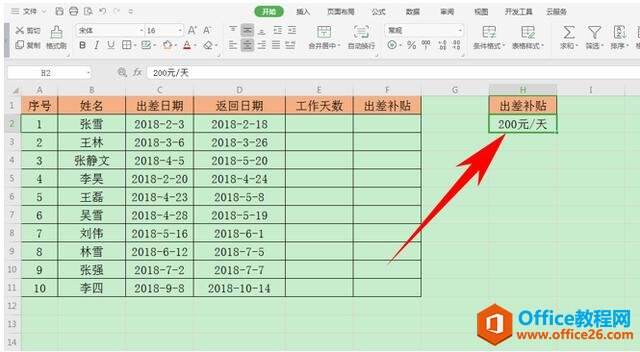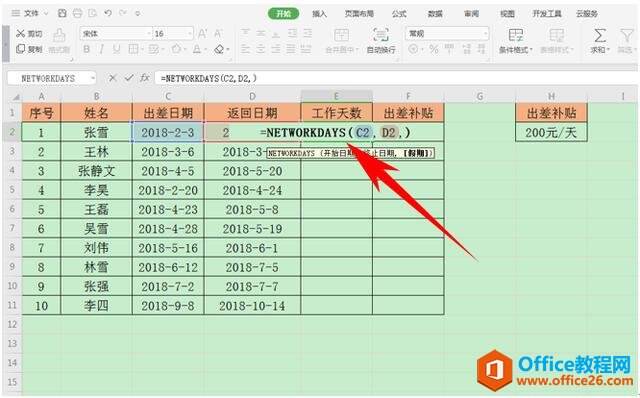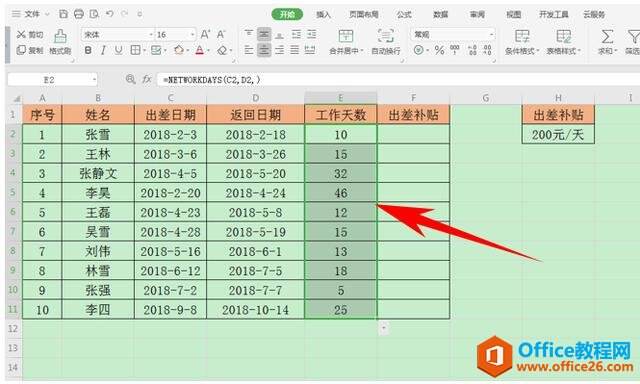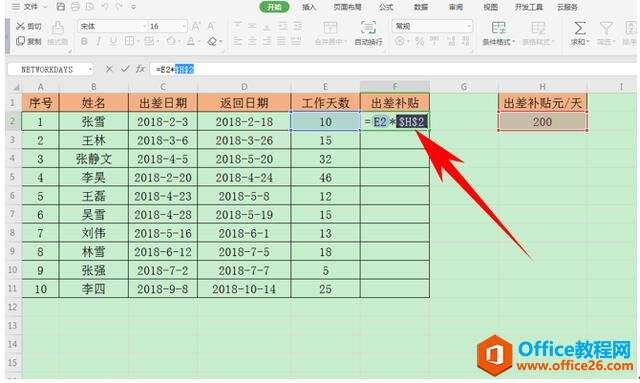WPS excel计算两个日期之间的工作天数
办公教程导读
收集整理了【WPS excel计算两个日期之间的工作天数】办公软件教程,小编现在分享给大家,供广大互联网技能从业者学习和参考。文章包含472字,纯文字阅读大概需要1分钟。
办公教程内容图文
计算两个日期之间的工作天数
我们根据要求创建了如下表格,工作天数该如何一键计算出来,不用去翻日历呢
首先,在工作天数下方的单元格当中输入公式=NETWORKDAYS(C2:D2),表示工作天数的开始日期与终止日期。
单击回车,工作天数就已经显示出来了,单击下拉填充框,完善整个表格的工作天数。
这样,出差补贴就非常好计算了,只要用工作天数*一天的出差补贴就可以了,输入公式=E2*$H$2,注意这里的出差补贴需要按F4进行绝对引用,不然数据会不准确。
然后下拉填充框,完善出差补贴的单元格。这样,整个表格就已经计算完毕了。
那么,在WPS表格和Excel表格当中,计算两个日期之间的工作天数的方法,是不是非常简单呢,你学会了吗?
办公教程总结
以上是为您收集整理的【WPS excel计算两个日期之间的工作天数】办公软件教程的全部内容,希望文章能够帮你了解办公软件教程WPS excel计算两个日期之间的工作天数。
如果觉得办公软件教程内容还不错,欢迎将网站推荐给好友。